Substitua os DIMMs - E4000
 Sugerir alterações
Sugerir alterações


Você pode substituir um DIMM no E4000 se houver uma incompatibilidade de memória ou se tiver um DIMM com falha.
-
Certifique-se de que não há volumes em uso ou de que você tenha um driver multipath instalado em todos os hosts que usam esses volumes.
-
Certifique-se de que tem o seguinte:
-
Um DIMM de substituição.
-
Uma pulseira antiestática, ou você tomou outras precauções antiestáticas.
-
Uma área de trabalho plana e estática livre.
-
Etiquetas para identificar cada cabo que está ligado ao recipiente do controlador.
-
Uma estação de gerenciamento com um navegador que pode acessar o Gerenciador de sistema do SANtricity para o controlador. (Para abrir a interface do System Manager, aponte o navegador para o nome de domínio ou endereço IP do controlador.)
-
Etapa 1: Determine se você precisa substituir um DIMM
Verifique o tamanho do cache do controlador antes de substituir os DIMMS.
-
Acesse o perfil Storage Array para o controlador. No Gerenciador de sistema do SANtricity, vá para suporte Centro de suporte. Na página recursos de suporte, selecione Perfil da matriz de armazenamento.
-
Role para baixo ou use o campo pesquisar para localizar as informações Data Cache Module.
-
Se um dos itens a seguir estiver presente, observe a localização do DIMM e continue com os procedimentos restantes nesta seção para substituir os DIMMs no controlador:
-
Um DIMM com falha ou um DIMM informando módulo de cache de dados como não ótimo.
-
Um DIMM com uma capacidade de Data Cache Module incompatível.
-
Passo 2: Prepare-se para substituir um DIMM
Prepare-se para substituir um DIMM salvando a chave de segurança da unidade, fazendo backup da configuração e coletando dados de suporte. Em seguida, você pode parar as operações de e/S do host e colocar o controlador off-line ou desligá-lo.
Em uma configuração simplex, desligue o compartimento do controlador para que você possa remover e substituir os DIMMs com segurança.
-
Faça backup do banco de dados de configuração do storage array usando o Gerenciador de sistema do SANtricity.
Se ocorrer um problema ao remover um controlador, pode utilizar o ficheiro guardado para restaurar a configuração. O sistema salvará o estado atual do banco de dados de configuração RAID, que inclui todos os dados para grupos de volume e pools de discos na controladora.
-
Do System Manager:
-
Selecione *suporte
-
Selecione Collect Configuration Data.
-
Clique em Collect.
O arquivo é salvo na pasta Downloads do seu navegador com o nome configurationData-<arrayName>-<dateTime>.7z.
-
-
Como alternativa, você pode fazer backup do banco de dados de configuração usando o seguinte comando CLI:
save storageArray dbmDatabase sourceLocation=onboard contentType=all file="filename";
-
-
Colete dados de suporte para sua matriz de armazenamento usando o Gerenciador de sistema do SANtricity.
Se ocorrer um problema ao remover um controlador, você pode usar o arquivo salvo para solucionar o problema. O sistema salvará os dados de inventário, status e desempenho sobre seu storage array em um único arquivo.
-
Selecione *suporte
-
Selecione coletar dados de suporte.
-
Clique em Collect.
O arquivo é salvo na pasta Downloads do seu navegador com o nome support-data.7z.
-
-
Certifique-se de que nenhuma operação de e/S esteja ocorrendo entre o storage array e todos os hosts conectados. Por exemplo, você pode executar estas etapas:
-
Parar todos os processos que envolvem os LUNs mapeados do armazenamento para os hosts.
-
Garantir que nenhuma aplicação esteja gravando dados em LUNs mapeados do storage para os hosts.
-
Desmonte todos os sistemas de arquivos associados a volumes no array.
As etapas exatas para interromper as operações de e/S do host dependem do sistema operacional do host e da configuração, que estão além do escopo dessas instruções. Se você não tiver certeza de como interromper as operações de e/S do host em seu ambiente, considere encerrar o host.
Possível perda de dados--se você continuar este procedimento enquanto as operações de e/S estão ocorrendo, você pode perder dados. -
-
Aguarde até que quaisquer dados na memória cache sejam gravados nas unidades.
O LED verde Cache ative na parte de trás do controlador fica aceso quando os dados em cache precisam ser gravados nas unidades. Tem de esperar que este LED se desligue.
-
Na página inicial do Gerenciador do sistema do SANtricity, selecione Exibir operações em andamento.
-
Confirme se todas as operações foram concluídas antes de continuar com a próxima etapa.
-
Desligue ambos os interruptores de energia no compartimento do controlador.
-
Aguarde que todos os LEDs na prateleira do controlador se desliguem.
Em uma configuração duplex, coloque o controlador off-line para que você possa remover e substituir os DIMMs com segurança.
-
No Gerenciador de sistema do SANtricity, revise os detalhes no Guru de recuperação para confirmar que há um problema com uma memória incorreta e garantir que nenhum outro item deve ser resolvido primeiro.
-
Na área Detalhes do Recovery Guru, determine qual DIMM substituir.
-
Faça backup do banco de dados de configuração do storage array usando o Gerenciador de sistema do SANtricity.
Se ocorrer um problema ao remover um controlador, pode utilizar o ficheiro guardado para restaurar a configuração. O sistema salvará o estado atual do banco de dados de configuração RAID, que inclui todos os dados para grupos de volume e pools de discos na controladora.
-
Do System Manager:
-
Selecione *suporte
-
Selecione Collect Configuration Data.
-
Clique em Collect.
O arquivo é salvo na pasta Downloads do seu navegador com o nome configurationData- <arrayName>-<dateTime>.7z.
-
-
-
Se o controlador ainda não estiver offline, coloque-o offline agora usando o Gerenciador de sistema do SANtricity.
-
Selecione hardware.
-
Se o gráfico mostrar as unidades, selecione Mostrar parte traseira da prateleira para mostrar os controladores.
-
Selecione o controlador que pretende colocar offline.
-
No menu de contexto, selecione colocar offline e confirme que deseja executar a operação.
Se você estiver acessando o Gerenciador de sistema do SANtricity usando o controlador que você está tentando ficar offline, uma mensagem Gerenciador de sistema do SANtricity indisponível será exibida. Selecione conetar-se a uma conexão de rede alternativa para acessar automaticamente o Gerenciador de sistema do SANtricity usando o outro controlador.
-
-
Aguarde até que o Gerenciador de sistema do SANtricity atualize o status do controlador para offline.
Não inicie quaisquer outras operações até que o estado tenha sido atualizado. -
Selecione Reverifique no Recovery Guru e confirme que o campo OK para remover na área Detalhes exibe Sim, indicando que é seguro remover este componente.
Etapa 3: Remova o recipiente do controlador
Retire o recipiente do controlador do sistema e, em seguida, retire a tampa do recipiente do controlador.
-
Se você ainda não está aterrado, aterre-se adequadamente.
-
Solte o gancho e a alça de loop que prendem os cabos ao dispositivo de gerenciamento de cabos e, em seguida, desconete os cabos do sistema e os SFPs (se necessário) do recipiente do controlador, mantendo o controle de onde os cabos estavam conetados.
Deixe os cabos no dispositivo de gerenciamento de cabos para que, ao reinstalar o dispositivo de gerenciamento de cabos, os cabos sejam organizados.
-
Remova e reserve os dispositivos de gerenciamento de cabos dos lados esquerdo e direito do recipiente do controlador.
-
Aperte o trinco na pega do excêntrico até que este se solte, abra totalmente a pega do excêntrico para libertar o recipiente do controlador do plano médio e, em seguida, utilizando duas mãos, puxe o recipiente do controlador para fora do chassis.
-
Confirme se o LED Cache ative na parte de trás do controlador está desligado.
-
Vire o recipiente do controlador e coloque-o numa superfície plana e estável.
-
Abra a tampa pressionando os botões azuis nas laterais do recipiente do controlador para soltar a tampa e, em seguida, gire a tampa para cima e para fora do recipiente do controlador.
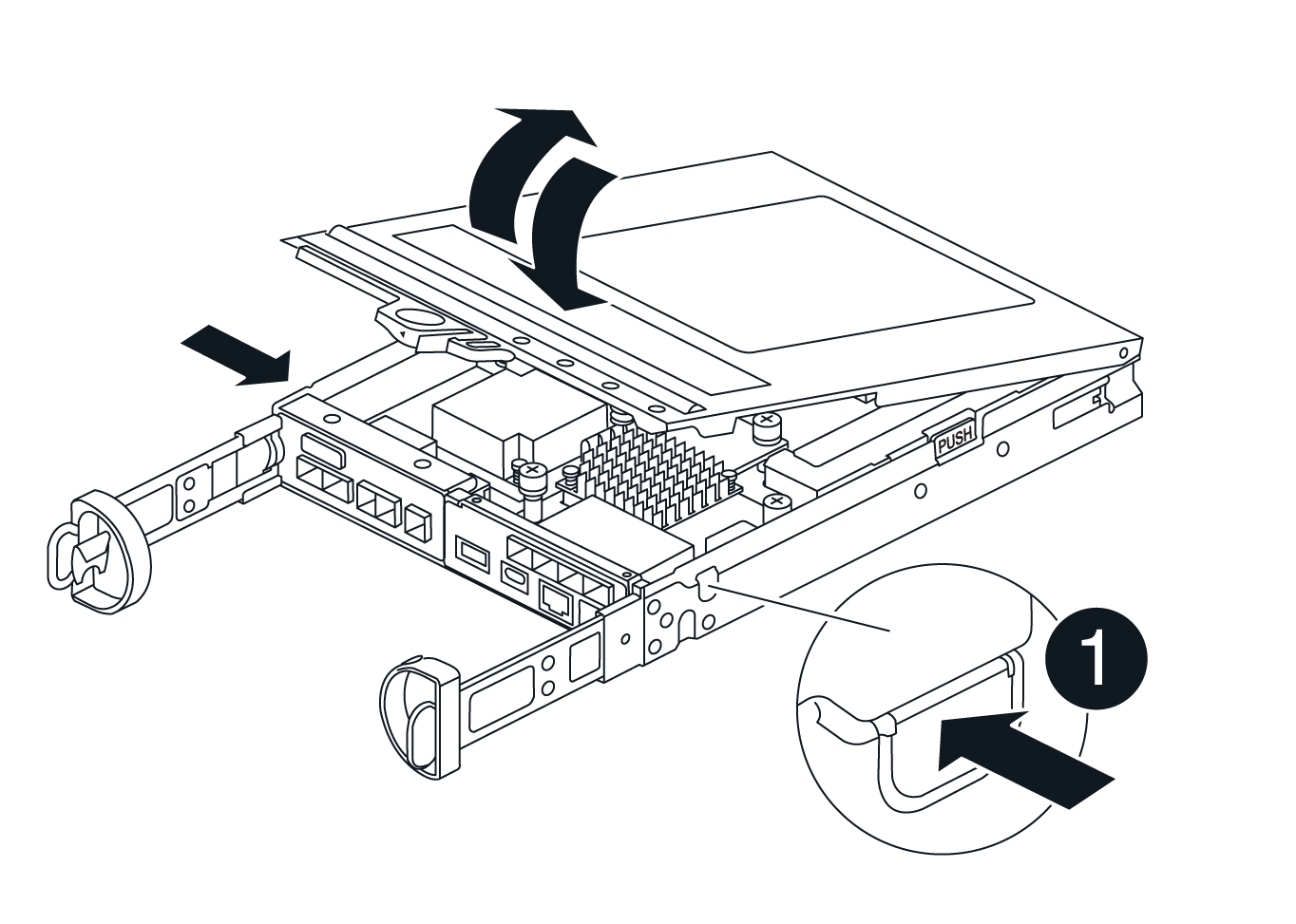
Etapa 4: Substitua os DIMMs
Localize o DIMM dentro do controlador, remova-o e substitua-o.
-
Se você ainda não está aterrado, aterre-se adequadamente.
-
Localize os DIMMs no recipiente do controlador.
-
Observe a orientação e a localização do DIMM no soquete para que você possa inserir o DIMM de substituição na orientação adequada.
-
Ejete o DIMM de seu slot, empurrando lentamente as duas abas do ejetor do DIMM em ambos os lados do DIMM e, em seguida, deslize o DIMM para fora do slot.
O DIMM girará um pouco para cima.
-
Gire o DIMM o máximo possível e deslize o DIMM para fora do soquete.
Segure cuidadosamente o DIMM pelas bordas para evitar a pressão nos componentes da placa de circuito DIMM. 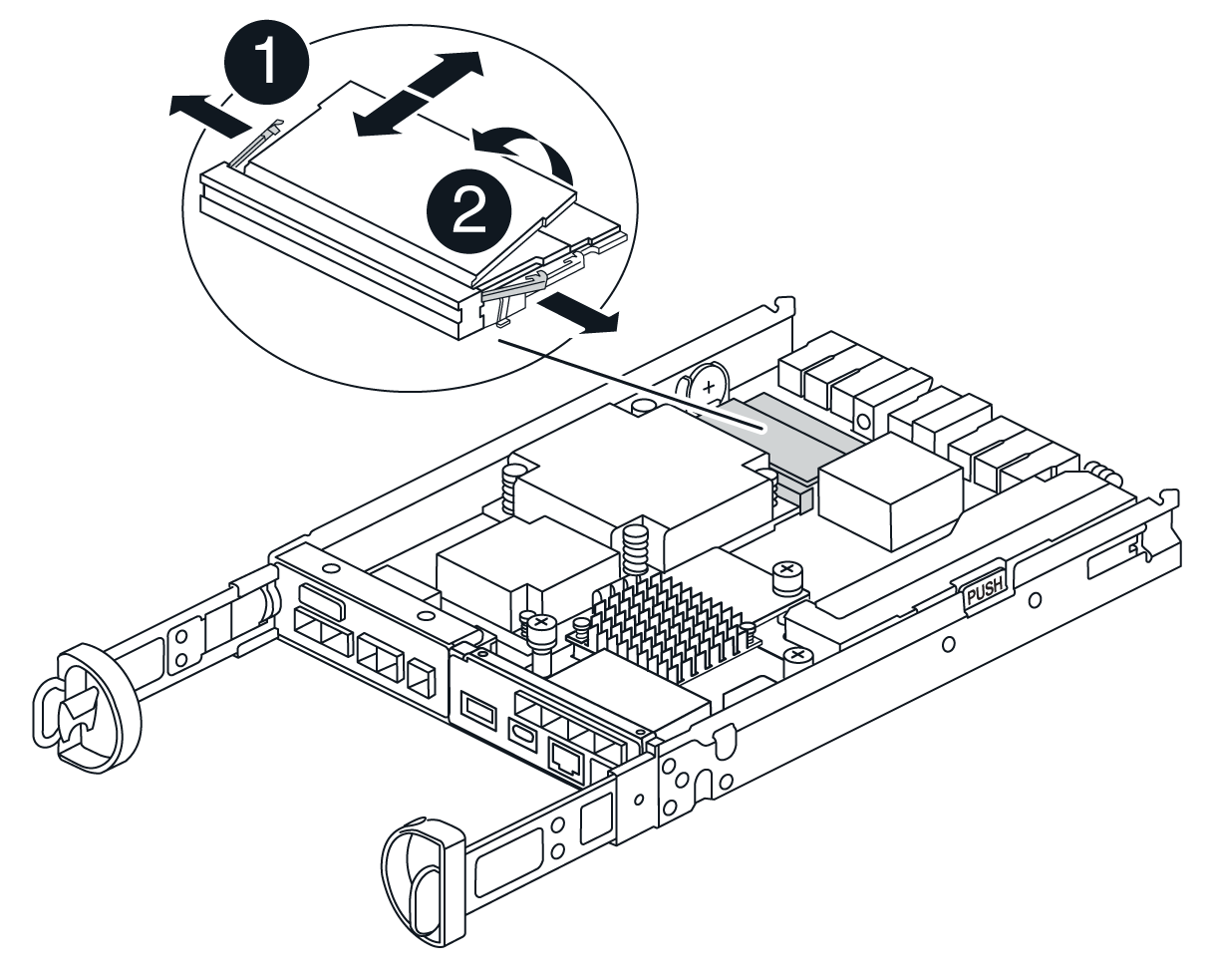

Patilhas do ejetor DIMM

DIMMS
-
Remova o DIMM de substituição do saco de transporte antiestático, segure o DIMM pelos cantos e alinhe-o com o slot.
O entalhe entre os pinos no DIMM deve estar alinhado com a guia no soquete.
-
Insira o DIMM diretamente no slot.
O DIMM encaixa firmemente no slot, mas deve entrar facilmente. Caso contrário, realinhar o DIMM com o slot e reinseri-lo.
Inspecione visualmente o DIMM para verificar se ele está alinhado uniformemente e totalmente inserido no slot. -
Empurre com cuidado, mas firmemente, na borda superior do DIMM até que as abas do ejetor se encaixem no lugar sobre os entalhes nas extremidades do DIMM.
-
Volte a instalar a tampa do recipiente do controlador.
Etapa 5: Reinstale o recipiente do controlador
Volte a instalar o recipiente do controlador no chassis.
-
Se você ainda não está aterrado, aterre-se adequadamente.
-
Se ainda não o tiver feito, substitua a tampa no recipiente do controlador.
-
Vire o controlador ao contrário, de modo a que a tampa amovível fique virada para baixo.
-
Com a pega do came na posição aberta, deslize o controlador até à prateleira.
-
Volte a colocar os cabos.
Se você removeu os conversores de Mídia (QSFPs ou SFPs), lembre-se de reinstalá-los se você estiver usando cabos de fibra ótica. -
Prenda os cabos ao dispositivo de gerenciamento de cabos com o gancho e a alça de loop.
Etapa 6: Substituição completa de DIMMs
Coloque o controlador on-line, colete dados de suporte e retome as operações.
-
À medida que o controlador arranca, verifique os LEDs do controlador.
Quando a comunicação com o outro controlador é restabelecida:
-
O LED âmbar de atenção permanece aceso.
-
Os LEDs do Host Link podem estar ligados, piscando ou desligados, dependendo da interface do host.
-
-
Quando o controlador estiver novamente on-line, confirme se seu status é ideal e verifique os LEDs de atenção do compartimento do controlador.
Se o estado não for o ideal ou se algum dos LEDs de atenção estiver aceso, confirme se todos os cabos estão corretamente encaixados e o recipiente do controlador está instalado corretamente. Se necessário, remova e reinstale o recipiente do controlador. NOTA: Se não conseguir resolver o problema, contacte o suporte técnico.
-
Colete dados de suporte para sua matriz de armazenamento usando o Gerenciador de sistema do SANtricity.
-
Selecione *suporte
-
Selecione coletar dados de suporte.
-
Clique em Collect.
O arquivo é salvo na pasta Downloads do seu navegador com o nome support-data.7z.
-
Coloque o controlador on-line, colete dados de suporte e retome as operações.
-
Coloque o controlador online.
-
No System Manager, navegue até a página hardware.
-
Selecione Controladores e componentes.
-
Selecione o controlador com os DIMMs substituídos.
-
Selecione Place on-line na lista suspensa.
-
-
À medida que o controlador arranca, verifique os LEDs do controlador.
Quando a comunicação com o outro controlador é restabelecida:
-
O LED âmbar de atenção permanece aceso.
-
Os LEDs do Host Link podem estar ligados, piscando ou desligados, dependendo da interface do host.
-
-
Quando o controlador estiver novamente on-line, confirme se seu status é ideal e verifique os LEDs de atenção do compartimento do controlador.
Se o estado não for o ideal ou se algum dos LEDs de atenção estiver aceso, confirme se todos os cabos estão corretamente encaixados e o recipiente do controlador está instalado corretamente. Se necessário, remova e reinstale o recipiente do controlador. NOTA: Se não conseguir resolver o problema, contacte o suporte técnico.
-
Verifique se todos os volumes foram devolvidos ao proprietário preferido.
-
Selecione armazenamento de volumes. Na página todos os volumes, verifique se os volumes são distribuídos aos seus proprietários preferidos. Selecione *mais
-
Se todos os volumes forem propriedade do proprietário preferido, avance para o passo 6.
-
Se nenhum dos volumes for retornado, você deverá retornar manualmente os volumes. Vá para *mais
-
Se não houver Recovery Guru presente ou se seguir as etapas Recovery Guru, os volumes ainda não serão retornados aos proprietários preferenciais, entre em Contato com o suporte.
-
-
Colete dados de suporte para sua matriz de armazenamento usando o Gerenciador de sistema do SANtricity.
-
Selecione *suporte
-
Selecione coletar dados de suporte.
-
Clique em Collect.
O arquivo é salvo na pasta Downloads do seu navegador com o nome support-data.7z.
-




